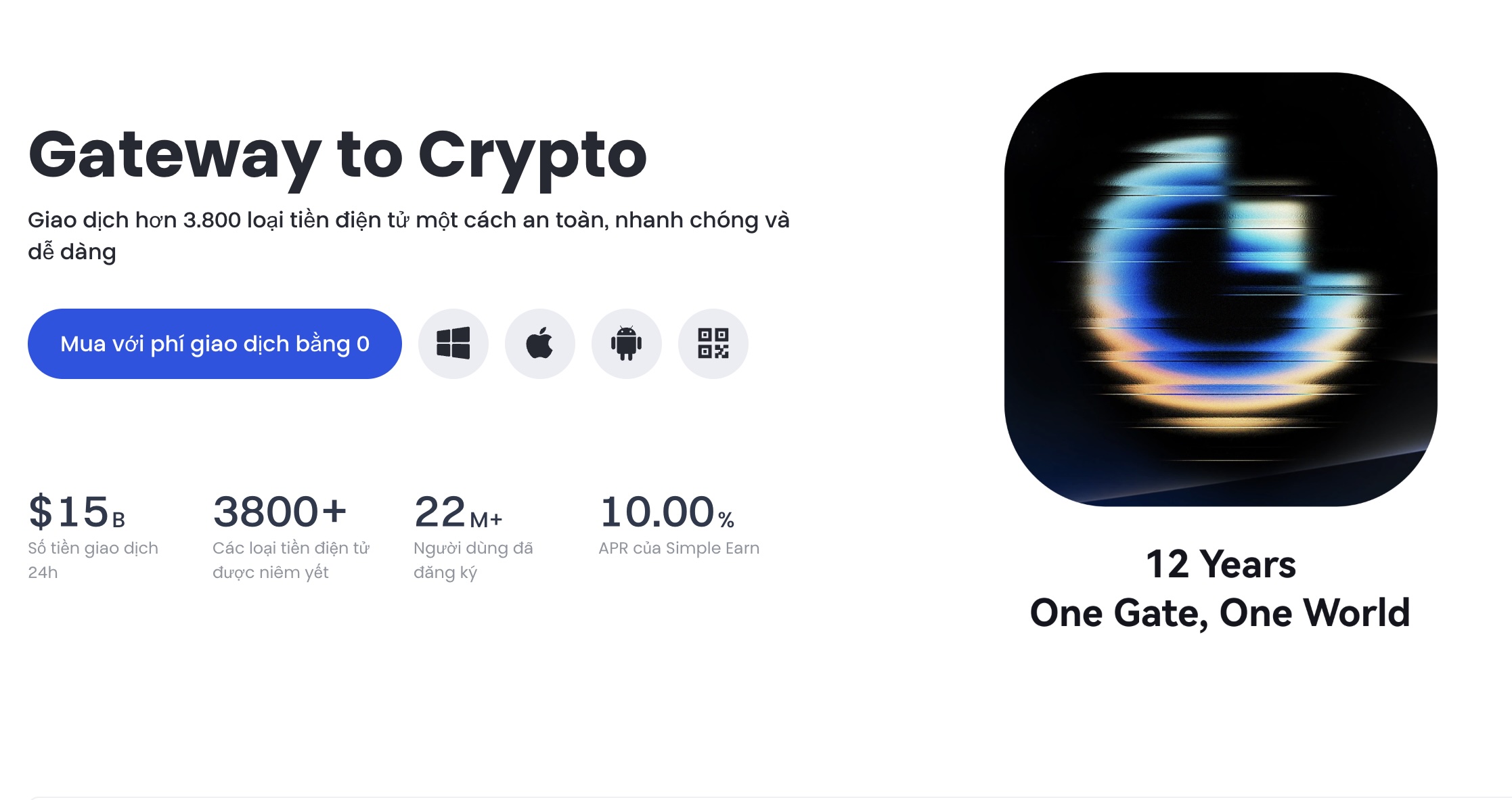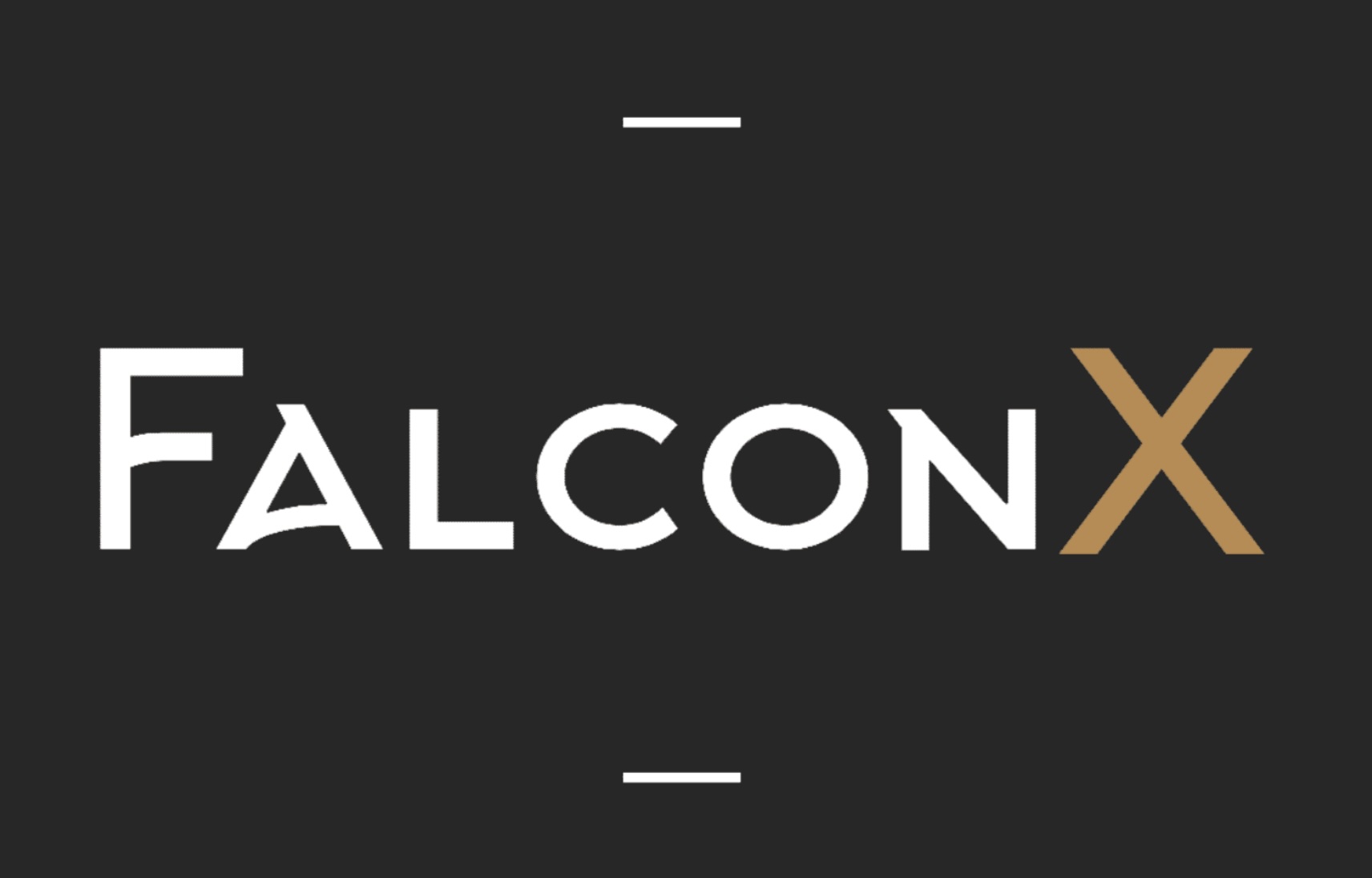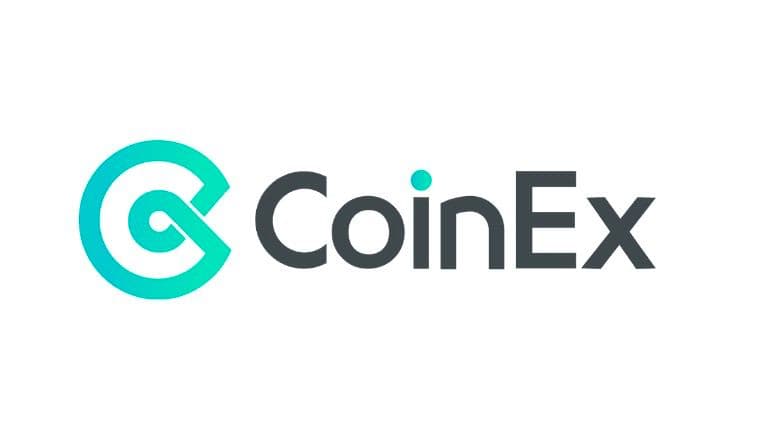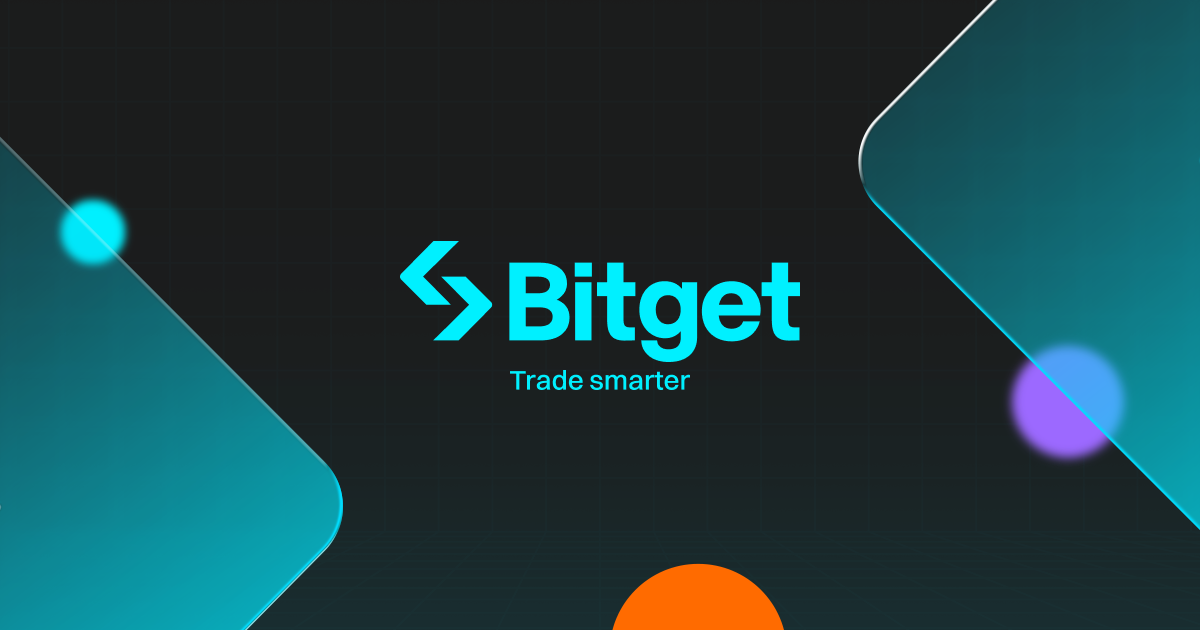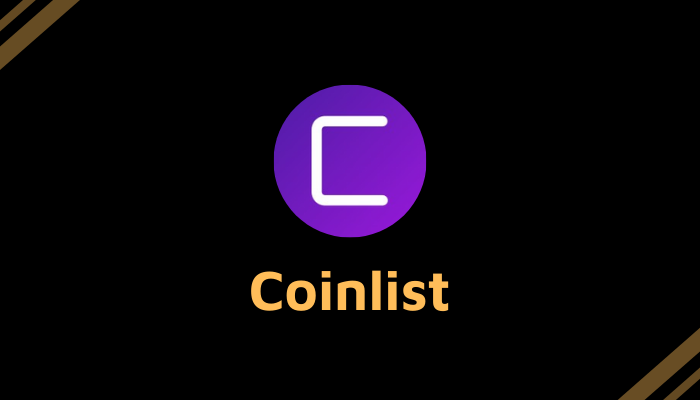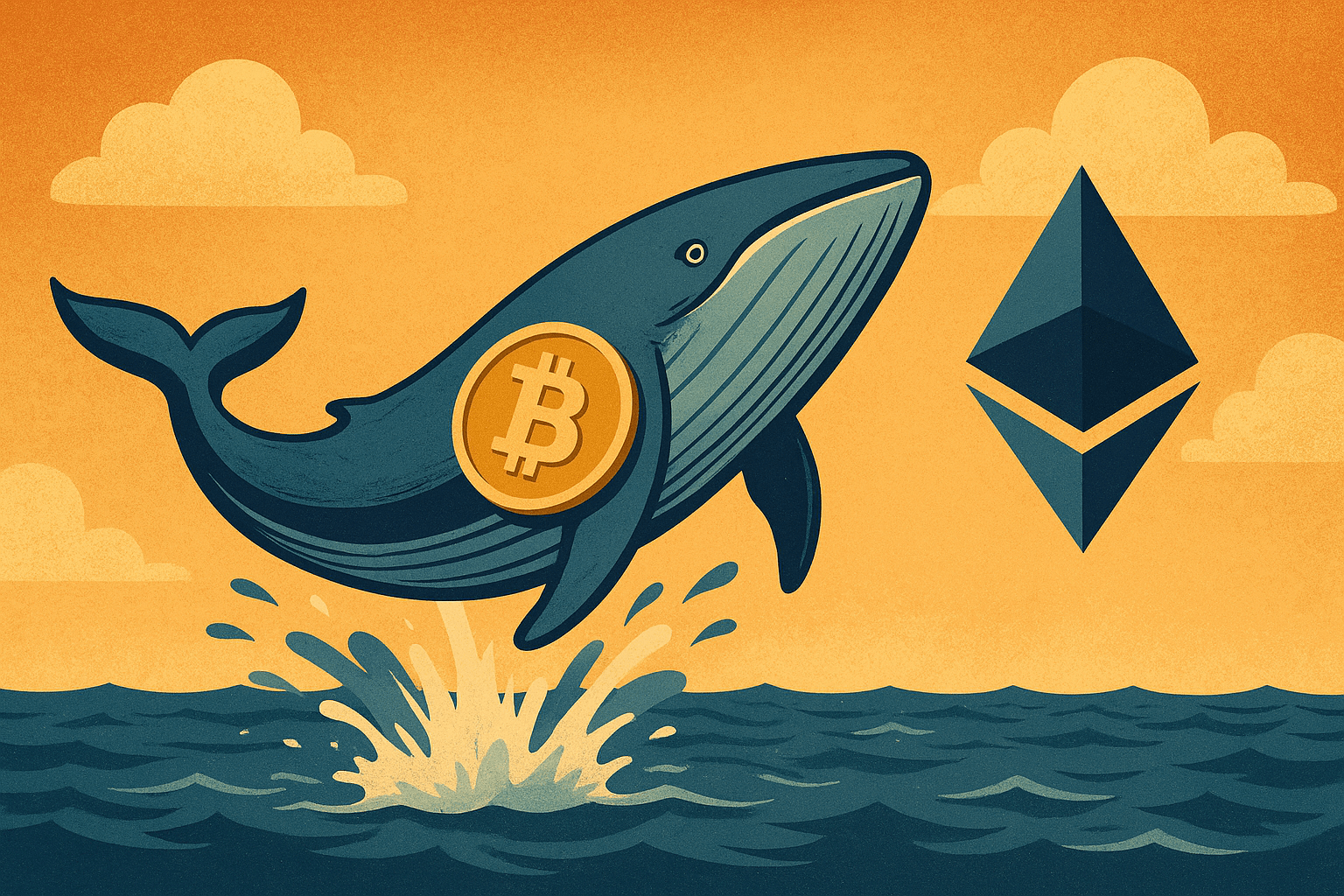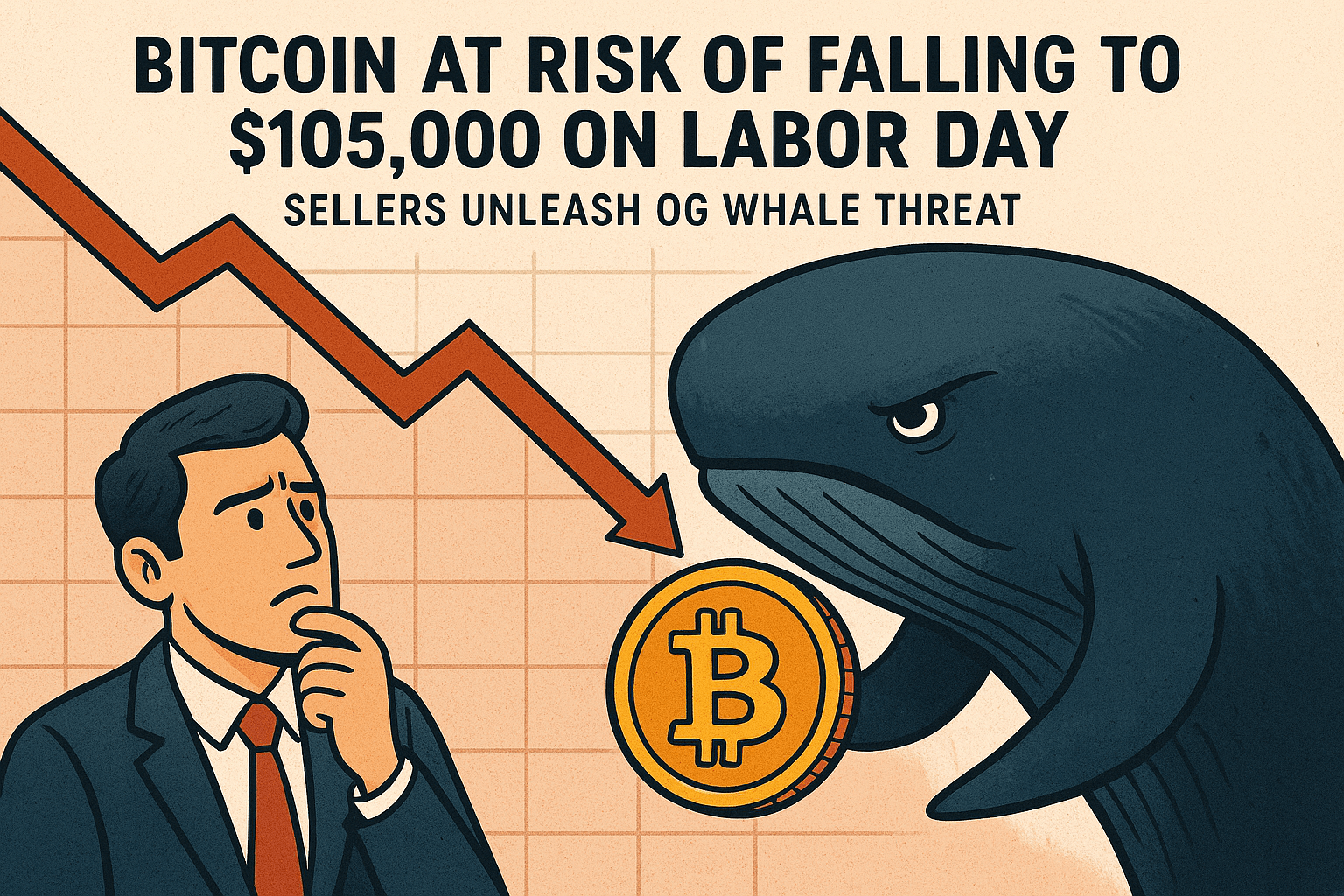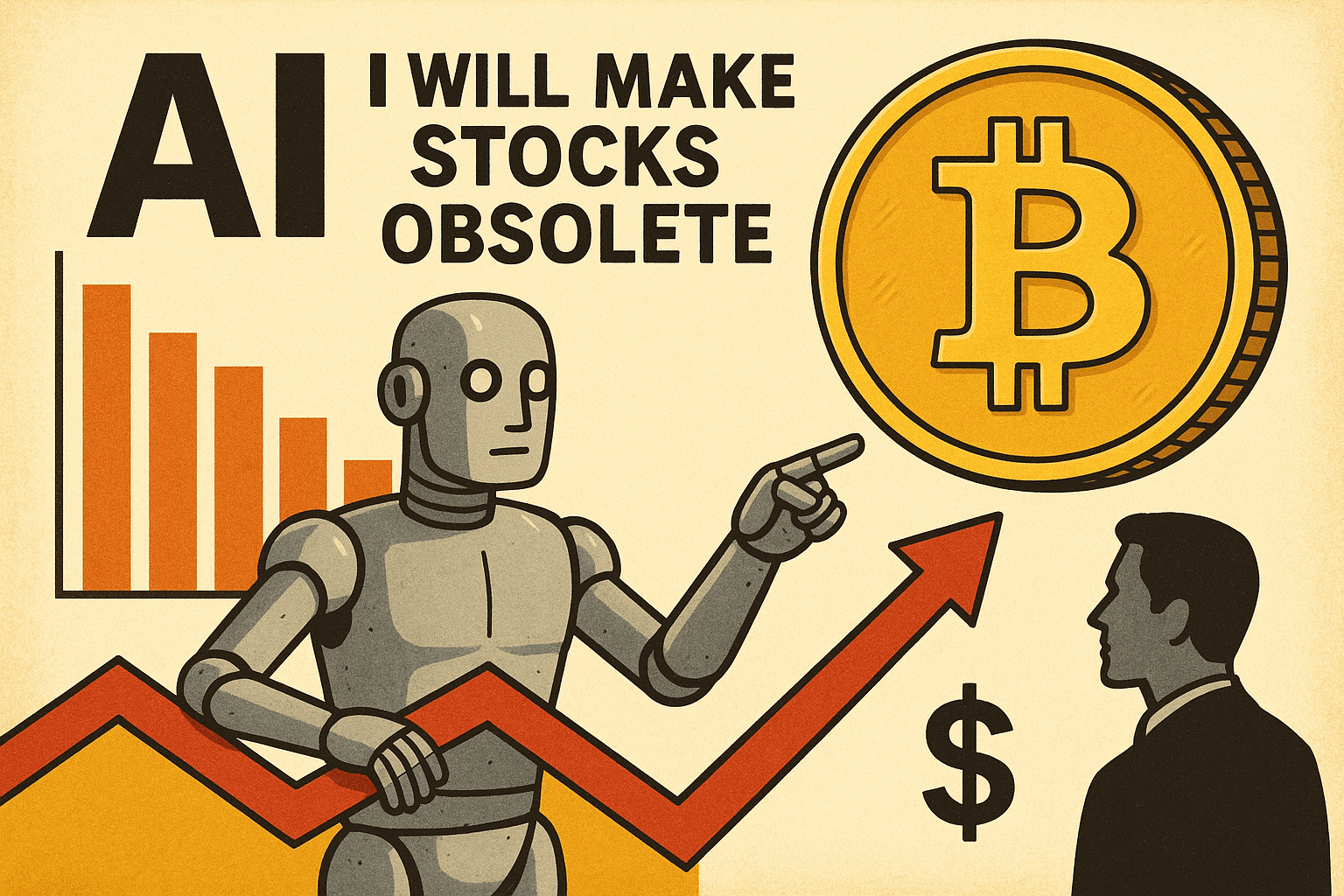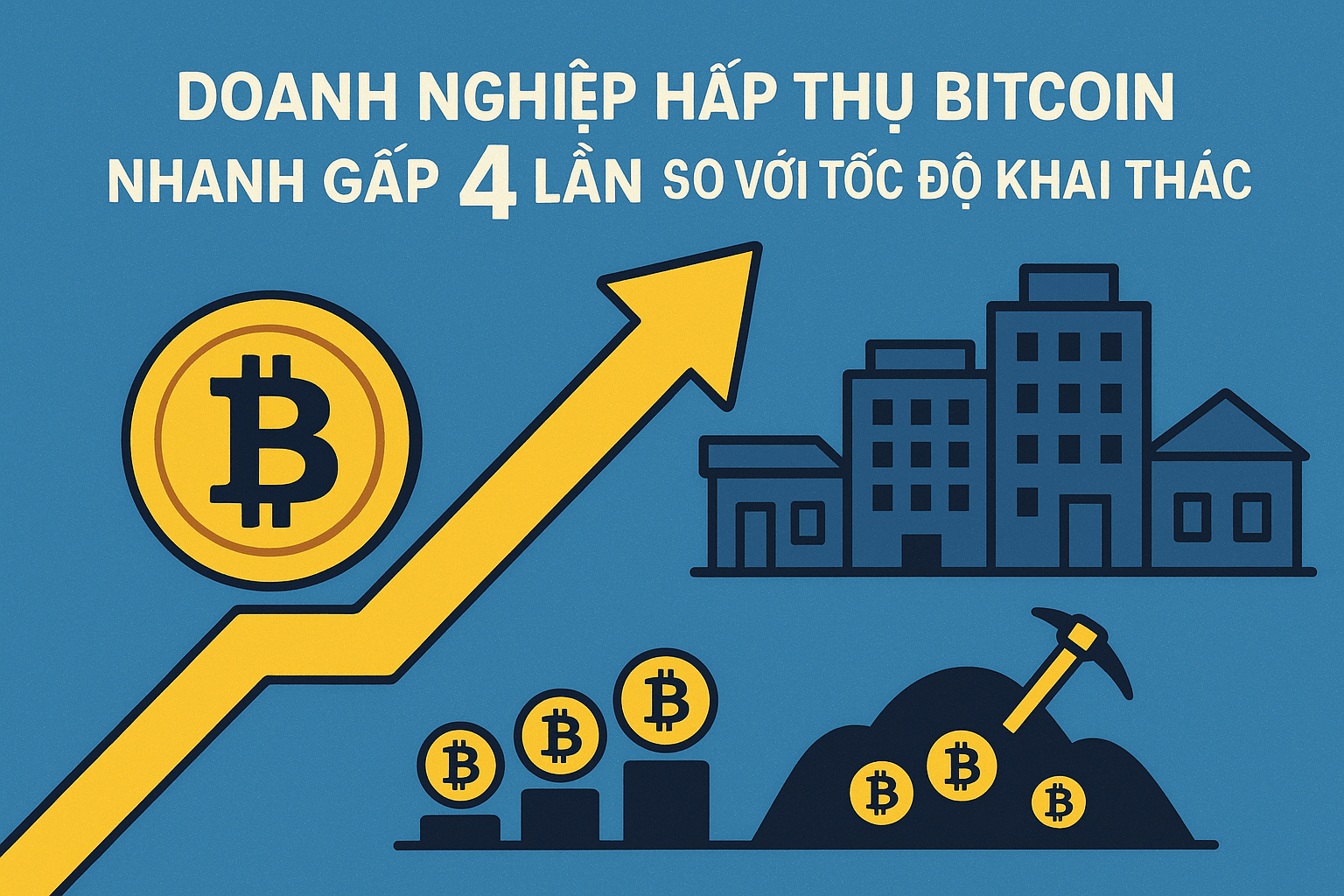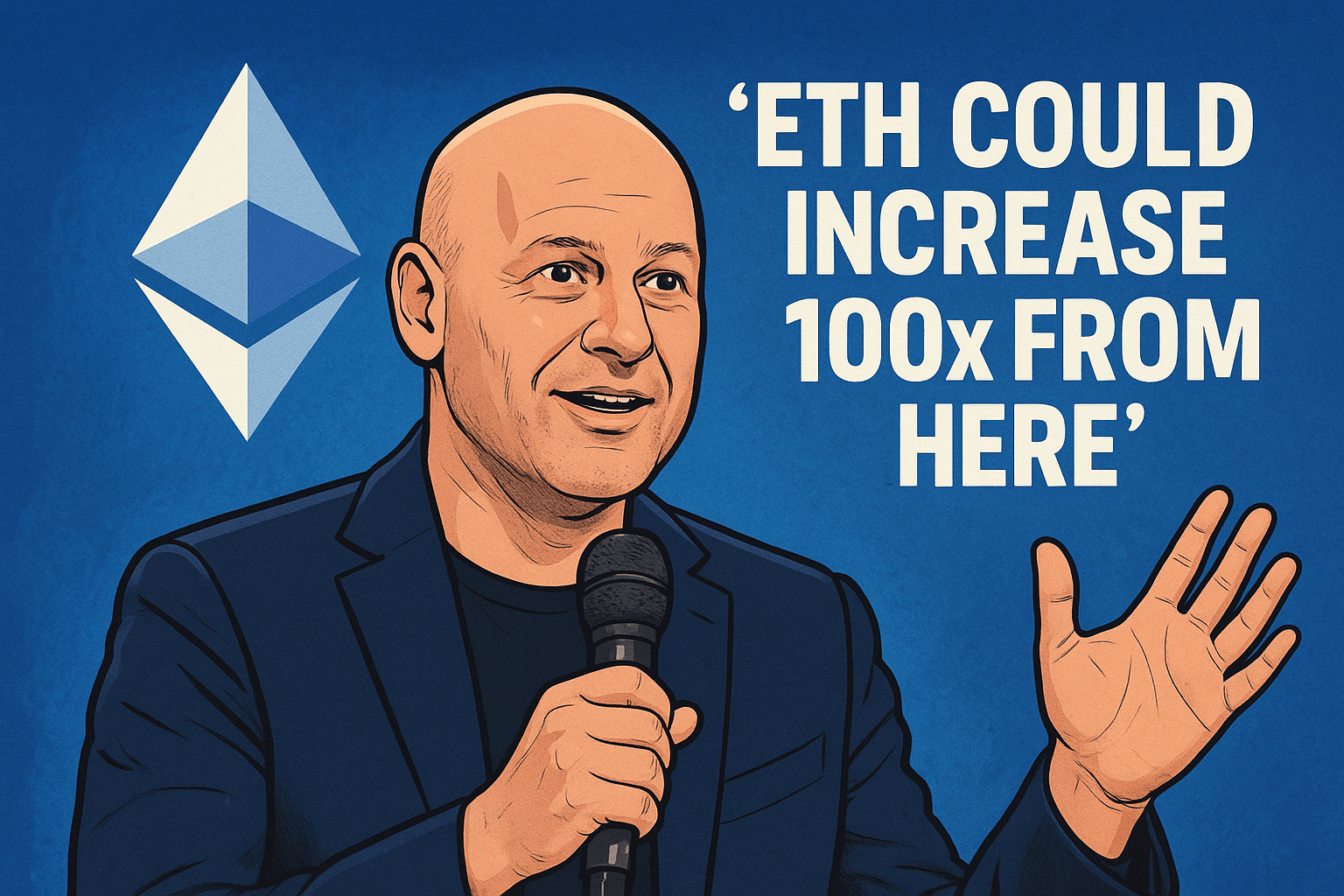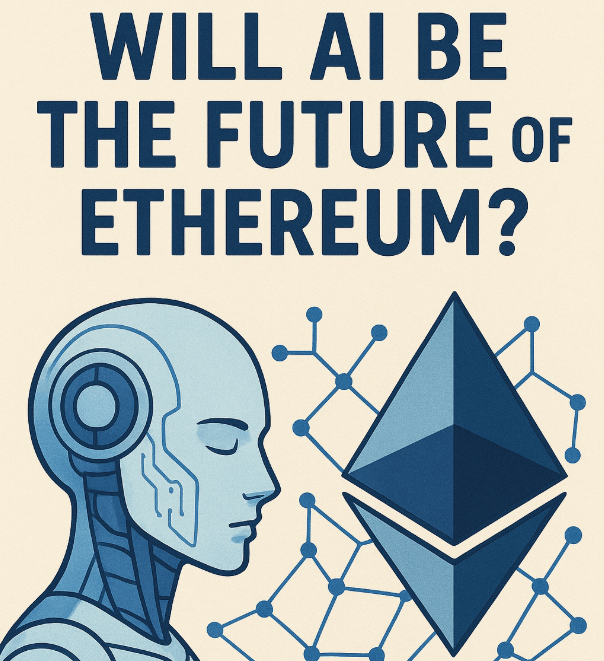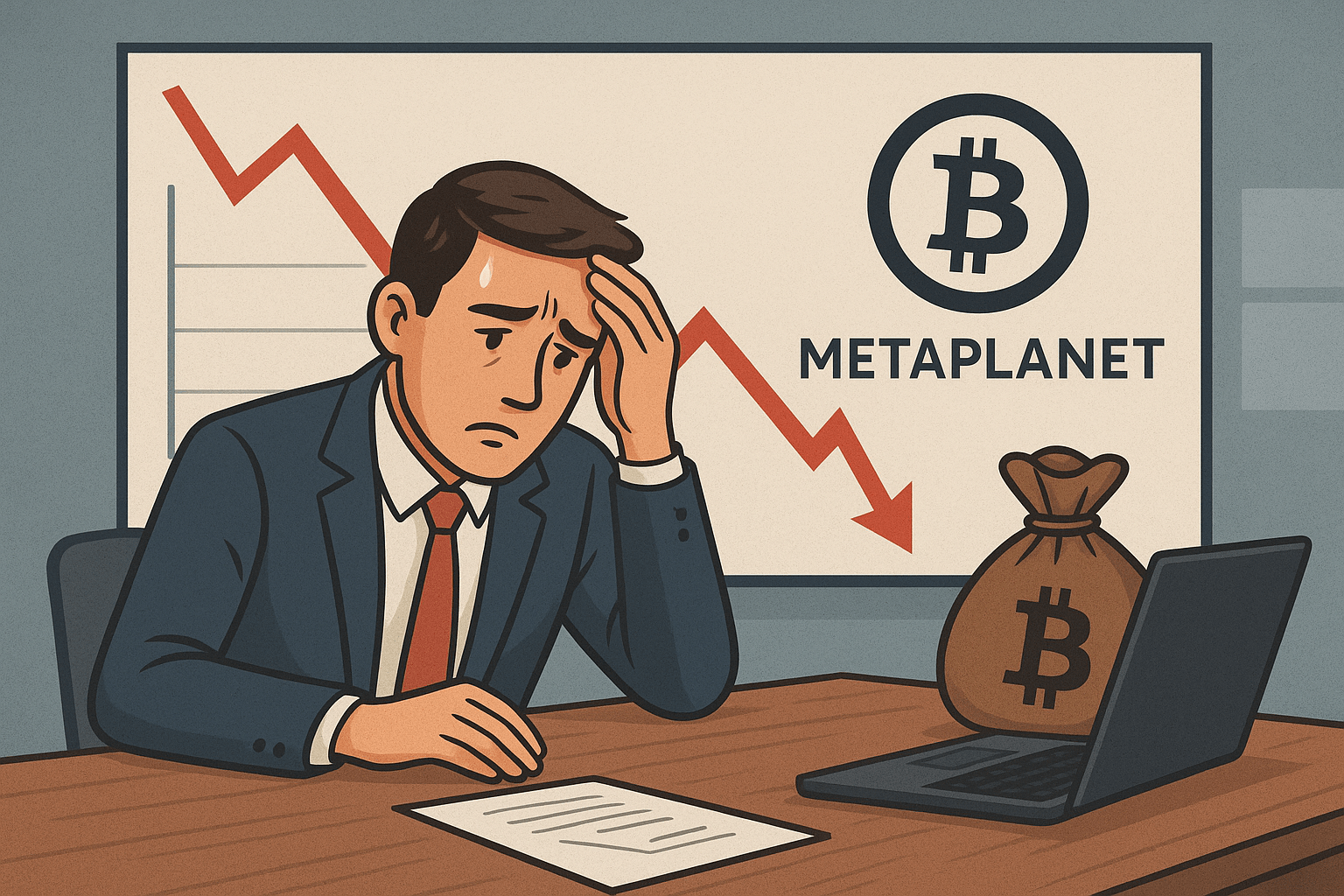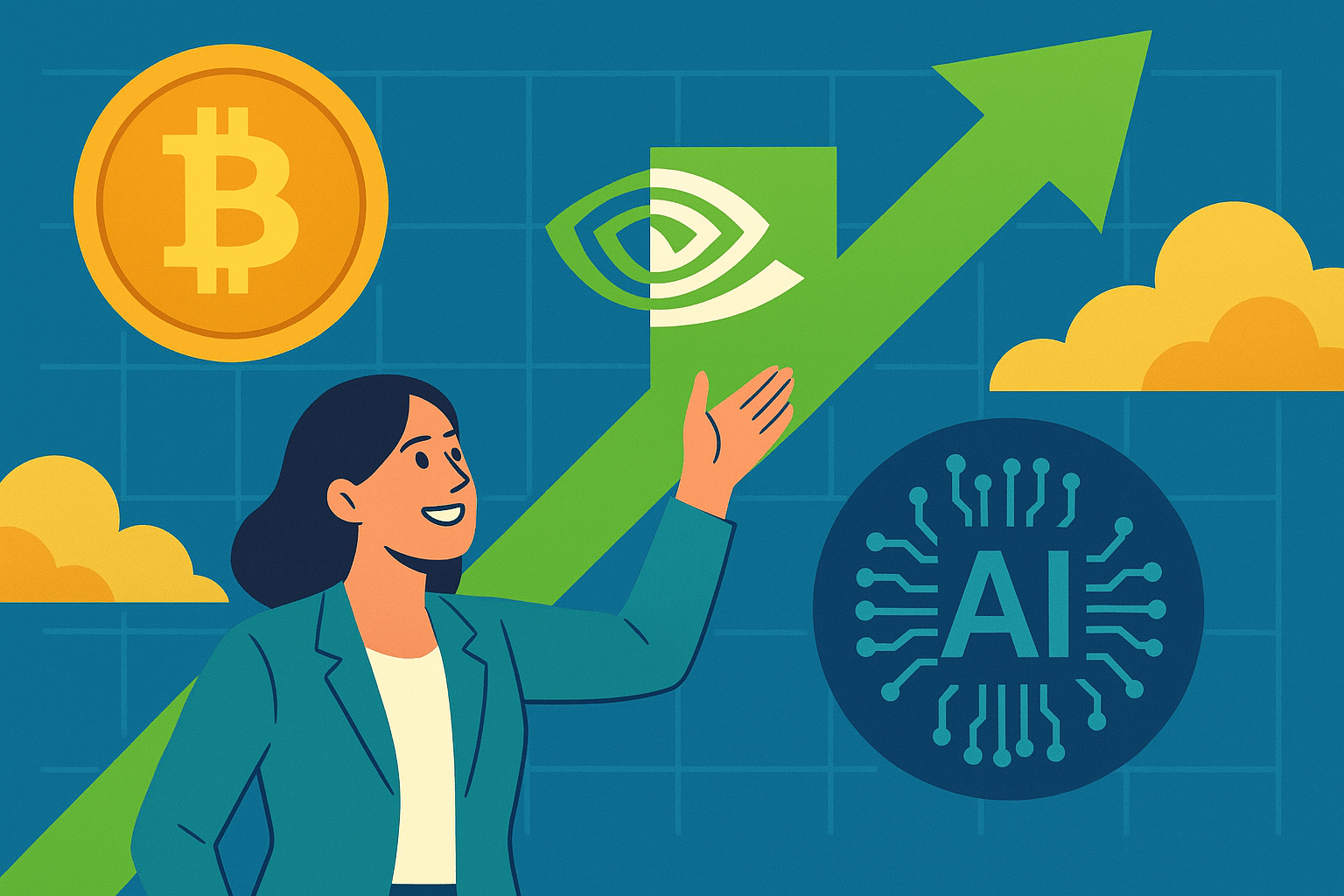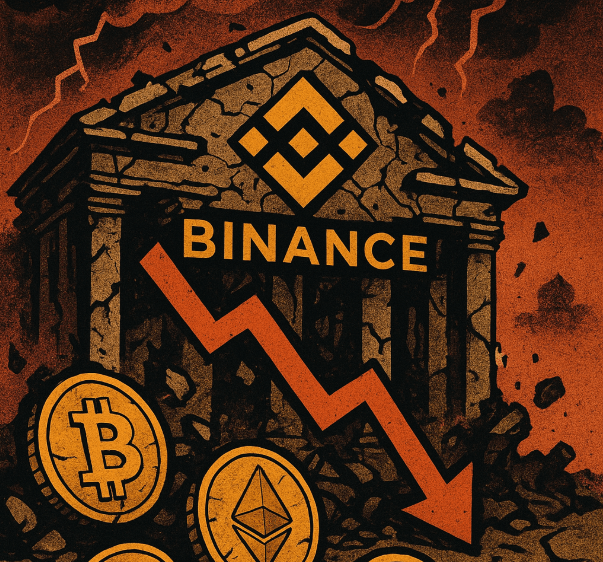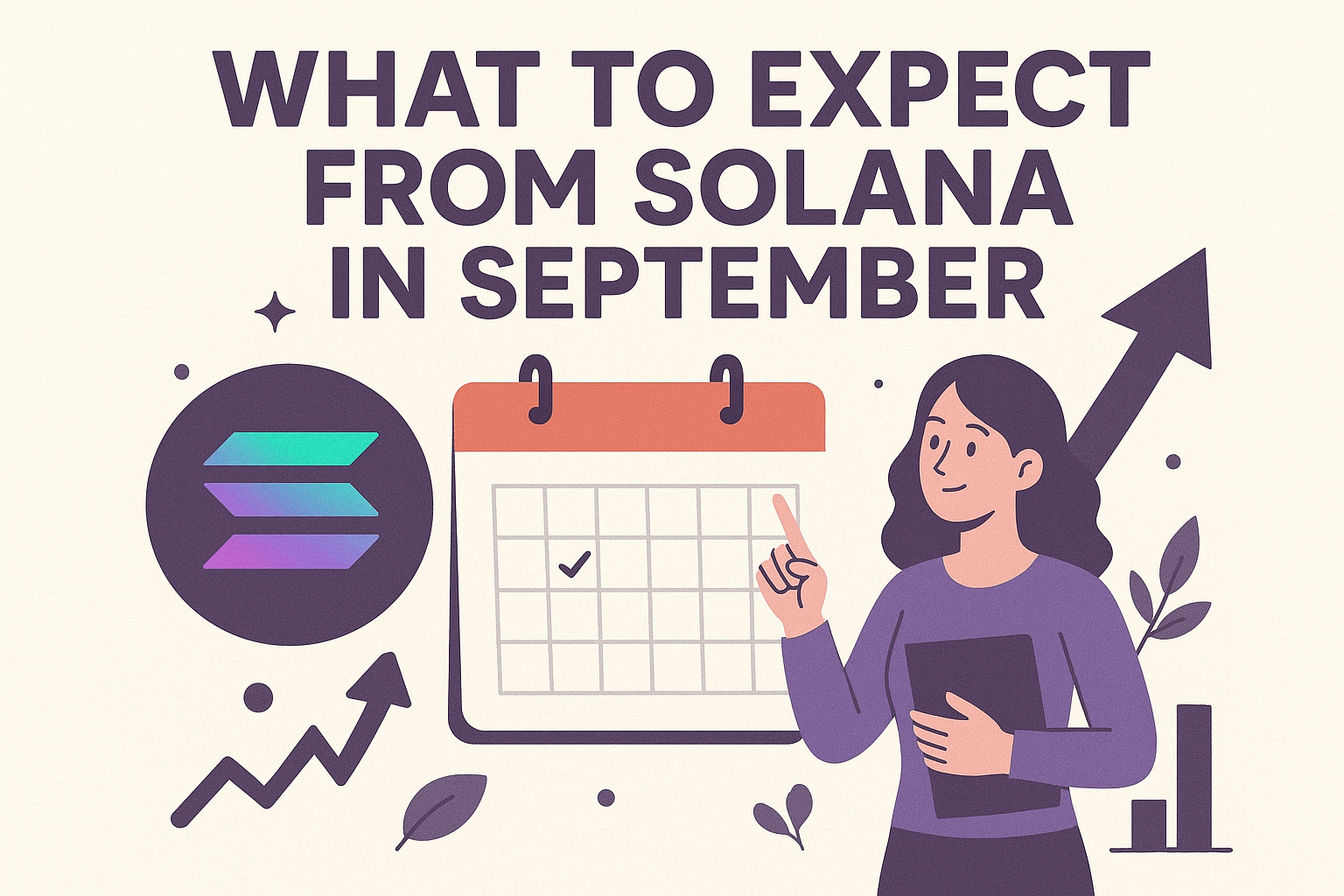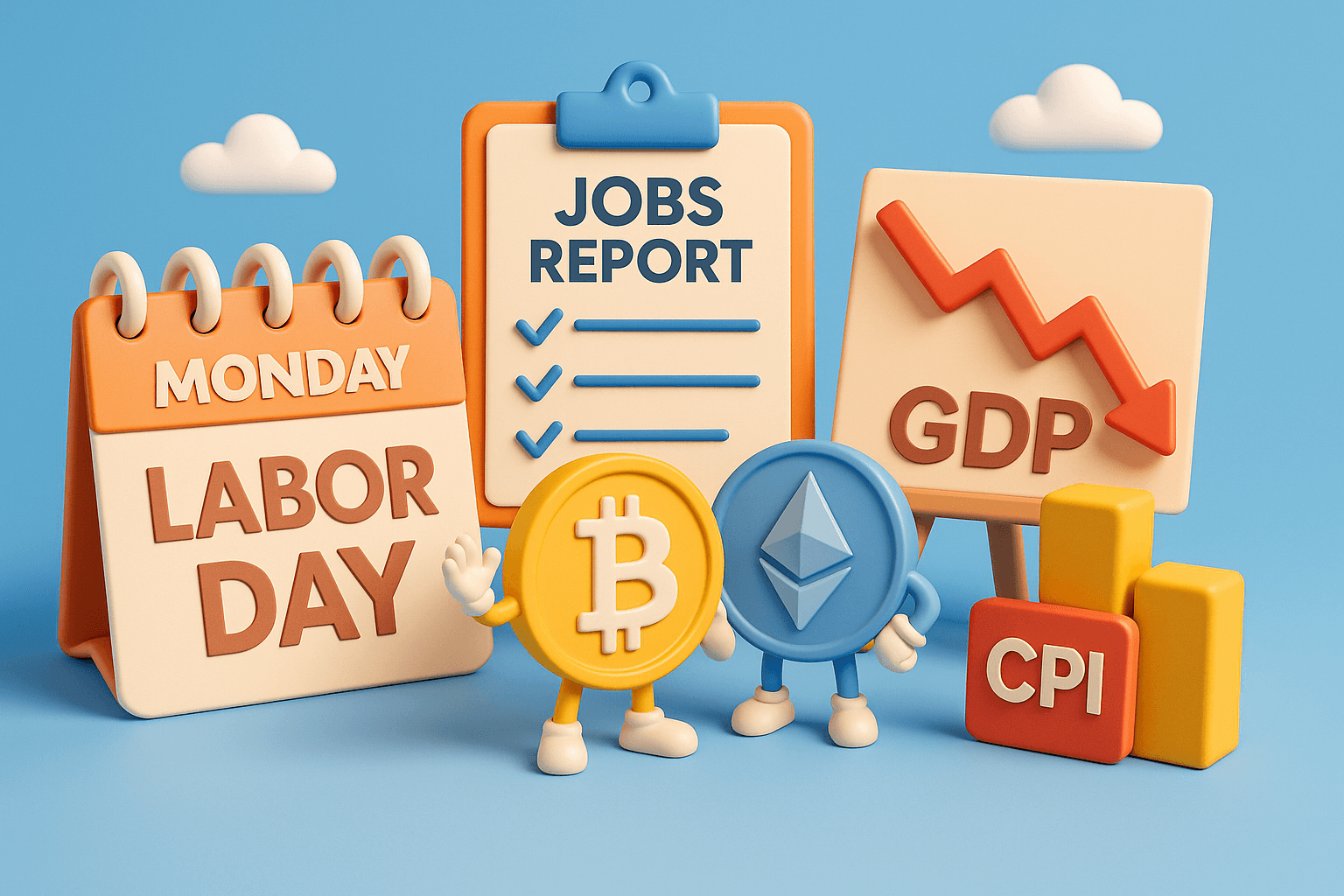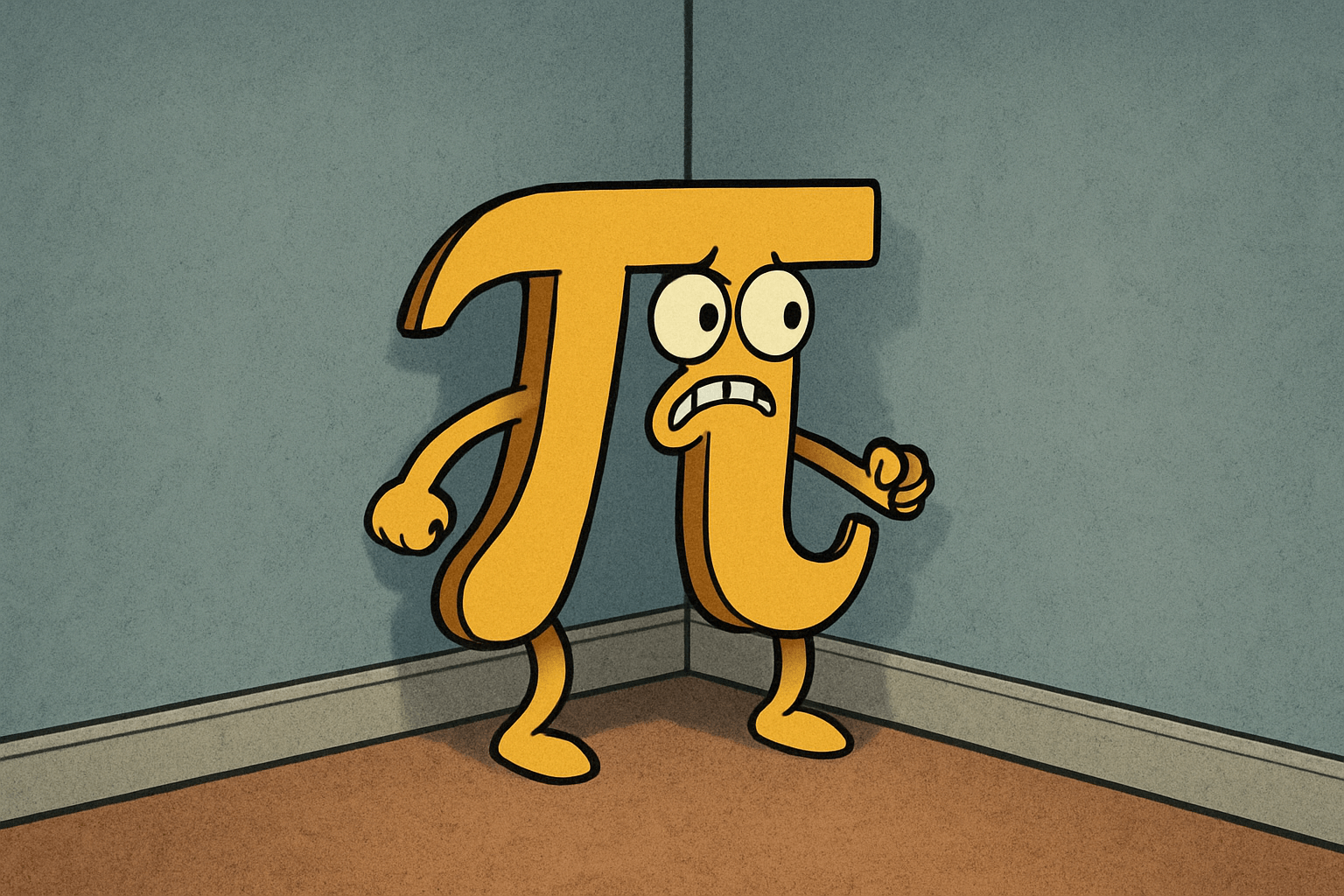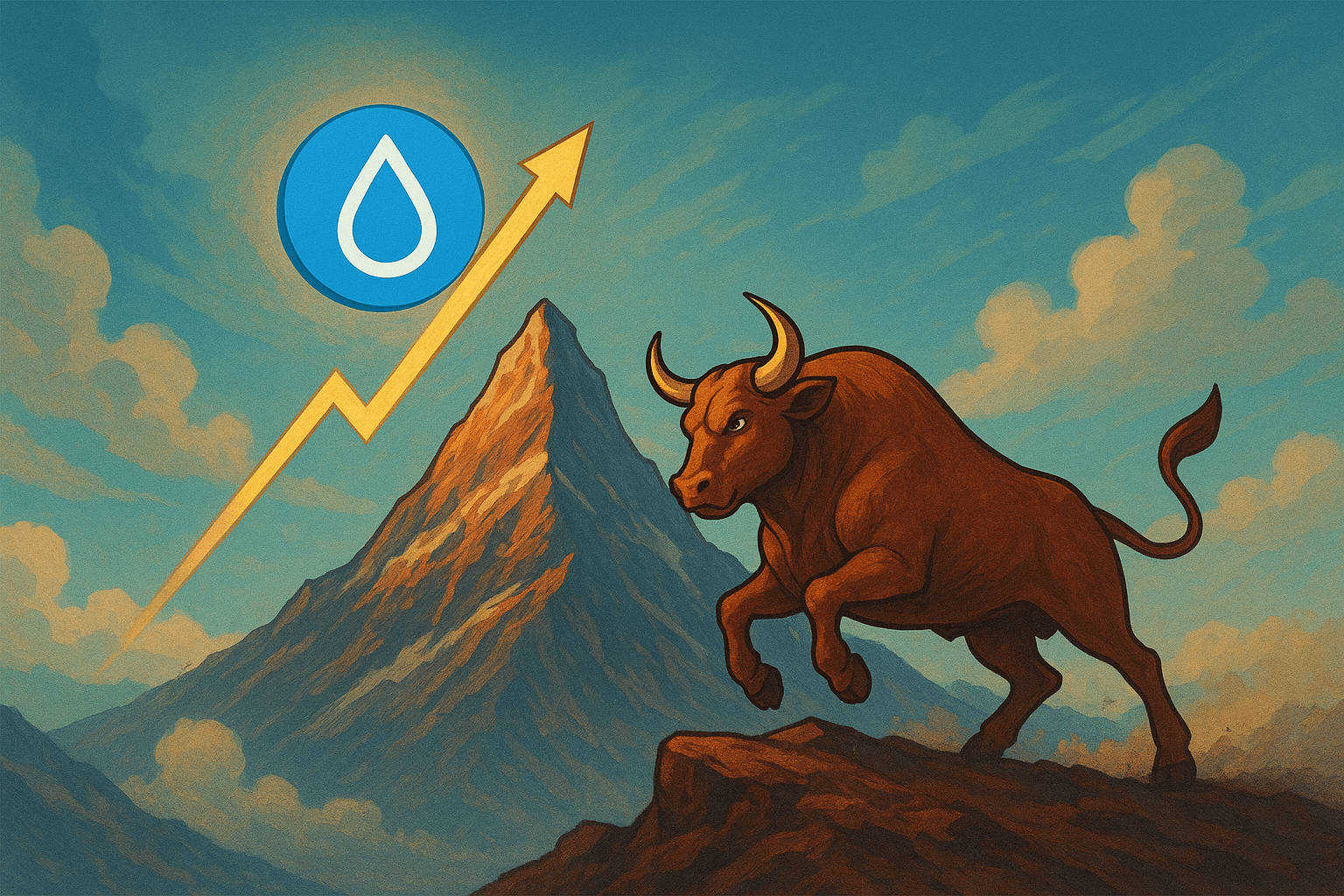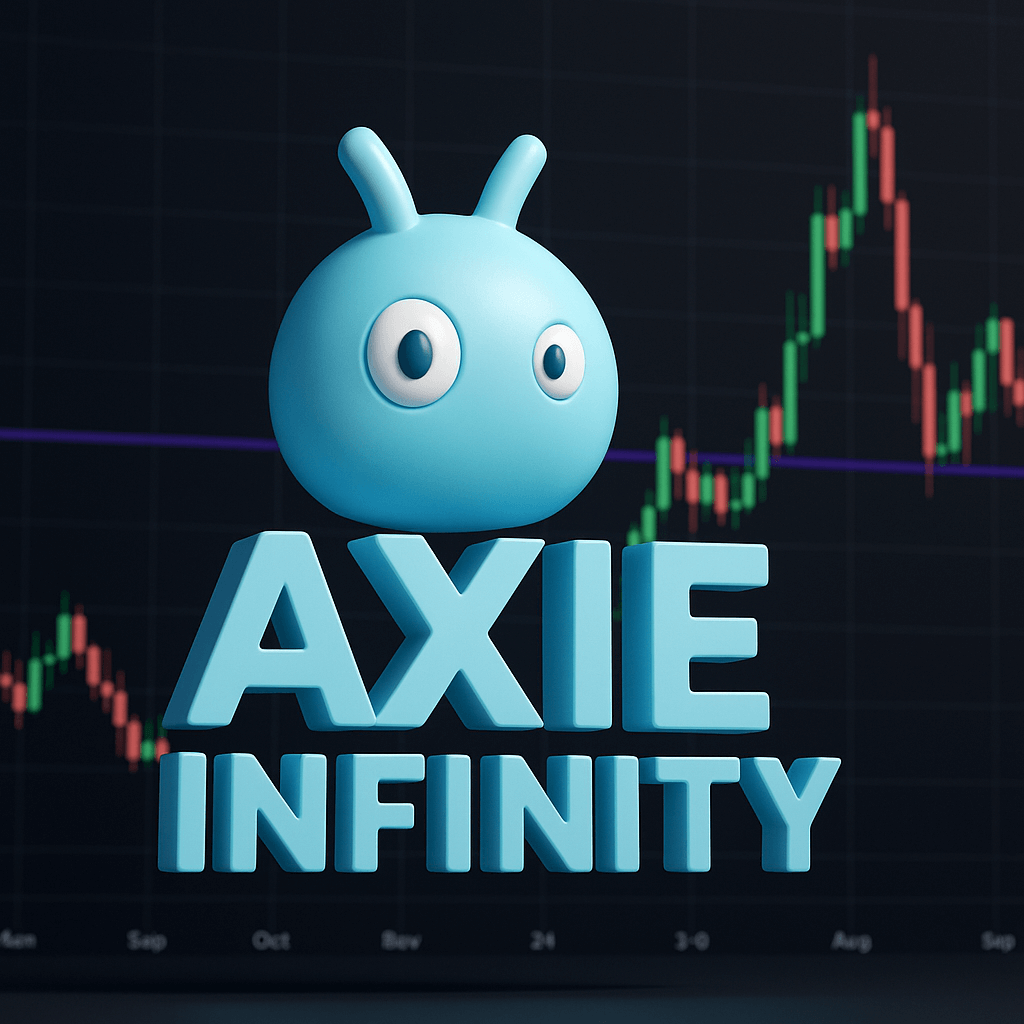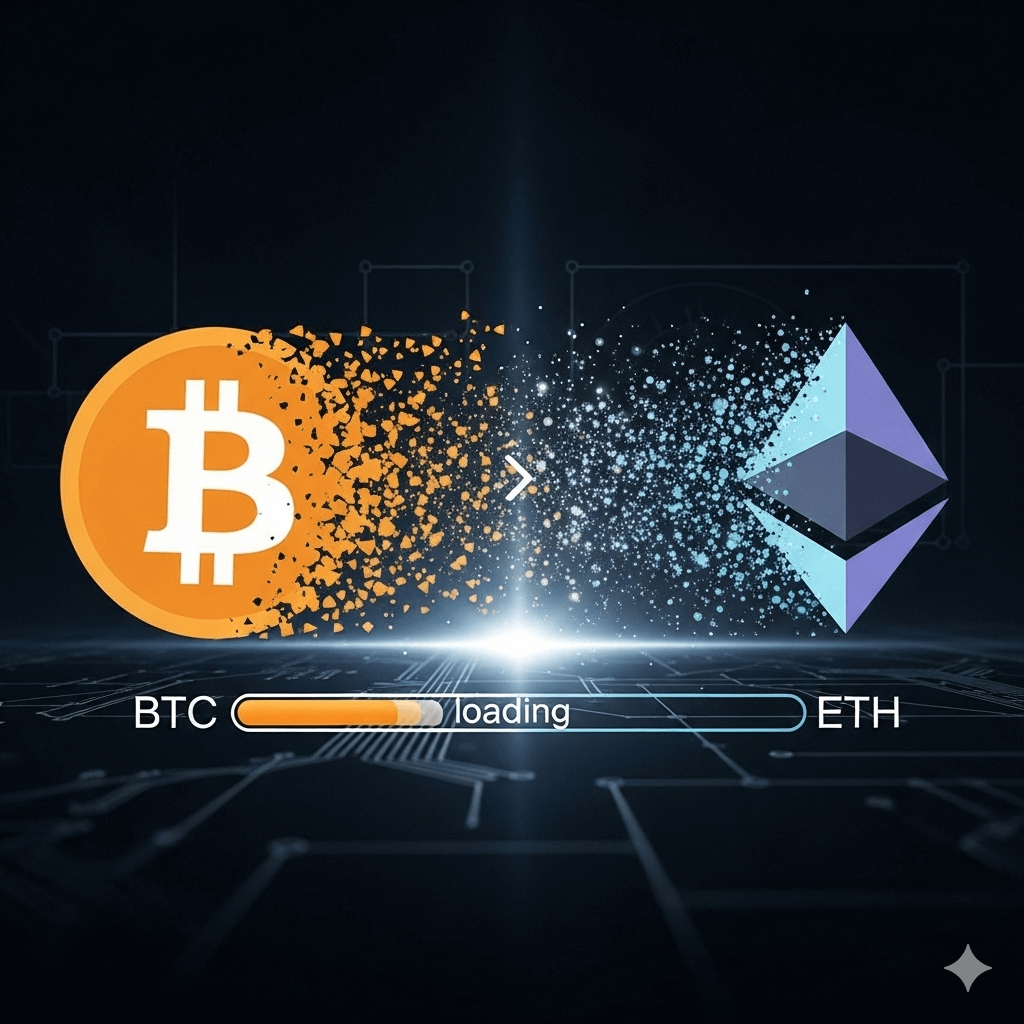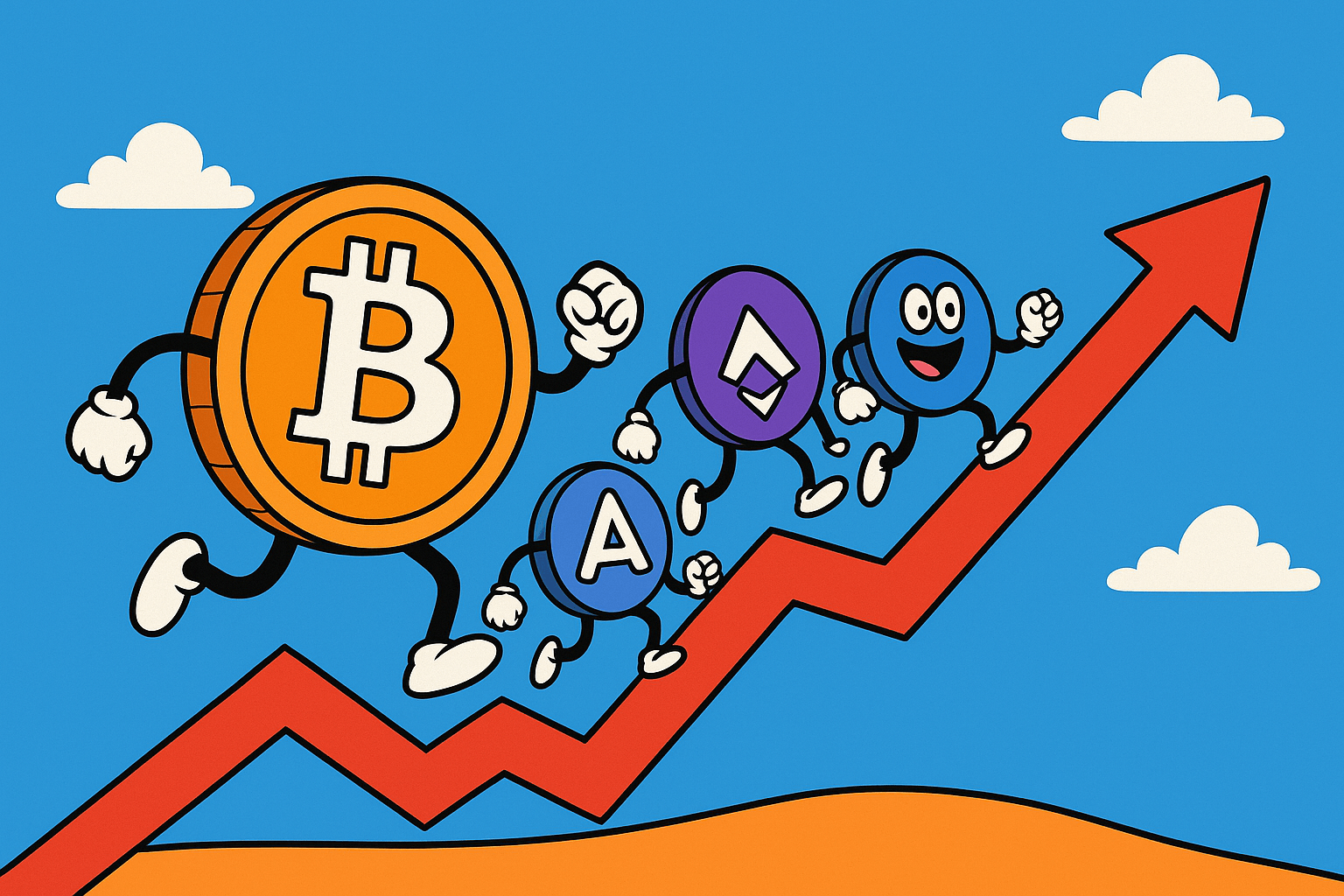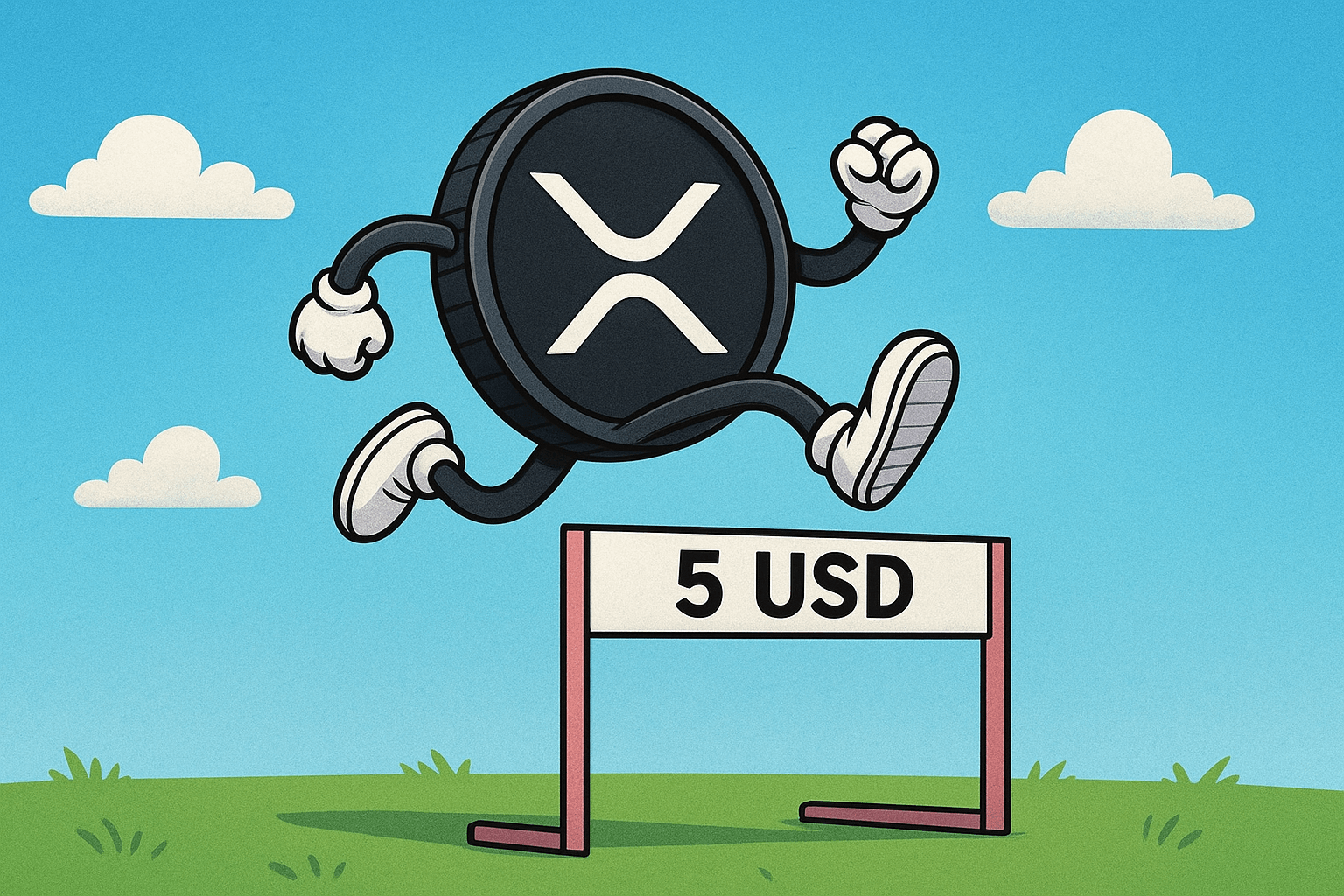Yobit là gì ?

Yobit là một sàn giao dịch điện tử cung cấp dịch vụ mua bán các loại đồng tiền ảo như : Bitcoin, Ethereum, Bitcoin Cash, Lisk,… và nhiều loại tiền ảo Altcoin khác. Giống như các sàn giao dịch điện tử khác như Bittrex, Binance, Poloniex, Livecoin,…
Yobit được thành lập năm 2015, ngoài ra trên website chính thì không có thông tin gì khác, Yobit.net hỗ trợ 4 ngôn ngữ là Anh, Nga, Ả rập và Trung quốc. Theo tapchibitcoin.vn đã chơi lâu năm thì sàn này ở bên Nga.
Sàn này có một coin riêng là YOVI, ngày nào cũng được đánh lên 0,2-0,4%
Sàn này có một mục investbox (tương đương với lending) rất hay, cho invest rất nhiều coin từ 0,1% -10%/ngày. BTC, ETH, LTC, DASH, LIZA cũng đều được invest. Nhưng mỗi ngày bạn phải vào Dice (xúc xắc) một lần thì mới nhận được payment (thanh toán)
Hiện tại thì sàn đang cho investbox LIZA với 10%/day. Một coin rất tiềm năng sau đợt hard fork ngày 27/10/2017 với tỷ lệ 1 BTC: 100 LIZA.
Yobit có giao diện khá thân thiện với người dùng, giao diện bao quát toàn màn hình, nạp tiền và rút tiền nhanh chóng, có hỗ trọ YobiCode, API theo dạng btc-e để truy cập nhanh hơn vào hệ thống, xác thực 2 yếu tố (Google Authenticate và Email), chương trình vé số trúng thưởng, danh sách ICO, cung cấp coin miễn phí và hỗ trợ giao dịch nhiều đồng tiền ảo phổ biến và không phổ biến.
 Hướng Dẫn Đăng Ký Tài Khoản Yobit
Hướng Dẫn Đăng Ký Tài Khoản Yobit
Truy cập vào liên kết: .yobit.net nhấp vào Registration ở trên bên phải.
Nhập đầy đủ thông tin đăng ký:

Vào địa chỉ email nhấn vào đường link Yobit cấp cho bạn để xác thực tài khoản

Sau khi xác nhận tài khoản, tiếp đến ấn và login phía trên cùng bên phải để đăng nhập vào sàn Yobit.
Hướng Dẫn Cài Đặt Bảo Mật Sàn Giao Dịch Yobit
Tiếp theo sê ri hướng dẫn sử dụng sàn giao dịch Yobit thì trong phần này mình sẽ hướng dẫn bạn cài đặt bảo mật sàn Yobit.
Khi bạn đăng nhập vào tài khoản trỏ vào tên tài khoản và ấn chọn mục Setting trong tài khoàn.

Để thiết lập bảo mật Yobit sẽ yêu cầu bạn tải app trên điện thoại di động là Authy và quét mã QR-code.


ở trên hình cũng đã hướng dẫn và yêu cầu các bạn cách để sử dụng và bảo mật tài khoản rồi, nói tóm lại những ý chính:
Cài đặt phần mềm Authy lên điện thoại Android hoặc IOS của bạn
Quét mã QR code đã cho ( Lưu ý: các bạn nhớ lưu lại mã 2FA backup key cẩn thận để khôi phục khi có sự cố nha !)
Điền mã 2FA code được cấp bởi phần mềm Google Authenticator vào thẻ nhập và ấn enable để kích hoạt bảo mật.
Chụp lại màn hình QR code để phòng trường hợp mất điện thoại nhé các bạn.
Hướng Dẫn Nạp Và Rút Tiền Điện Tử Trong Yobit
Ở trên thanh menu bạn click vào Wallets
Tìm đến loại tiền điện tử mà bạn muốn nạp hoặc rút thì ấn vào Deposit hoặc Withdraw

Lệnh Nạp khi ấn vào Deposit giao diện sẽ hiển thị địa chỉ ví, và bạn sẽ tiến hành nạp loại tiền tương ứng vào ví điện tử đã chọn.

Lệnh Rút khi ấn vào Withdraw và thực hiện điền:
Withdrawal address: Điền địa chỉ ví mà bạn muốn rút đồng coin đó về
ity: Nhập số lượng mà bạn muốn rút
Withdrawal fee: Đây là phí giao dịch khi bạn thực hiện rút đồng coin trên Yobit
Obtain: Yobit sẽ tính toán lượng đồng coin mà bạn đã rút
Ấn Withdrawal request để tiến hành rút

Vậy là kết thúc xong phần đăng ký tài khoản Yobit, tiếp theo mình sẽ hướng dẫn sử dụng sàn giao dịch Yobit để mua bán, trade coin
Hướng Dẫn Sử Dụng Sàn Giao Dịch Yobit Để Trade Coin
Ấn vào mục Trade trên thanh menu hoặc truy cập vào địa chỉ: www.yobit.net/en/trade
Quan sát hình dưới đây bạn sẽ , vùng thứ nhất là biểu đồ tăng giảm giá trị của đồng coin ( nằm bên phải ), trong trường hợp này thì đây là biểu đồ tăng giảm giá trị của đồng DASH so với BTC (DASH/BTC)
Vùng thứ 2 là danh sách các cặp tiền điện tử bao gồm 7 mục chính là TOP, BTC, ETH, DOGE, WAVES, USD, RUR. Đây là 7 đồng cơ bản mà bạn có thể dùng nó để trade với các Altcoin khác như ADX, AMB, BCC, BAT,…
Bạn muốn trade với cặp tiền tệ nào thì cứ chọn vào cặp tiền tệ đó.

Kéo xuống dưới bạn sẽ thấy 2 khung Buy/Sell, trong trường hợp này là Buy DASH và Sell DASH .

Buy tức là bạn muốn mua đồng DASH bằng Bitcoin. Trong phần này bao gồm 3 thông số chính là :
Amount : số lượng coin DASH mà bạn muốn mua
Price : Giá đặt mua (đơn vị BTC)
Total : Tổng số Bitcoin bạn phải trả
Sau khi thiết lập các thông số thì ấn nút Buy DASH để đặt order mua
Ngược lại mục Sell DASH tức là bán đồng DASH mà bán có để lấy Bitcoin. Trong phần này cũng bao gồm 3 thông số chính là :
Amount : Số lượng đồng DASH bạn muốn bán
Price : Giá bạn sẽ bán đồng BNB (đơn vị BTC)
Total : Tổng số bitcoin mà bạn sẽ nhận được
Ấn nút Sell DASH để tiến hành đặt lệnh bán
Khi bạn đặt lệnh, kéo xuống dưới bạn sẽ thấy vùng khoanh đỏ thứ nhất chính là lệnh order mà bạn đã đặt. Nếu nó trống tức là bạn vừa đặt lệnh thì đã có người mua rồi thì lúc đó bạn nhìn qua vùng khoanh đỏ thứ 2 chính là lệnh order bạn đã đặt trong 24h qua.
Video Hướng Dẫn
https://www.youtube.com/watch?v=15P5WqR3qiQ&feature=youtu.be
Xem thêm:
- Coinbase là gì ? Cách đăng ký sàn Coinbase
- Poloniex là gì? Tìm hiểu về sàn giao dịch Poloniex
- Bitfinex là gì? Tìm hiểu về sàn giao dịch Bitfinex
Theo Tapchibitcoin.vn

 Bitcoin
Bitcoin  Ethereum
Ethereum  Tether
Tether  XRP
XRP  Solana
Solana  USDC
USDC  Lido Staked Ether
Lido Staked Ether  Dogecoin
Dogecoin  TRON
TRON  Cardano
Cardano  Wrapped stETH
Wrapped stETH  Chainlink
Chainlink  Wrapped Bitcoin
Wrapped Bitcoin  Ethena USDe
Ethena USDe  Hyperliquid
Hyperliquid  Wrapped eETH
Wrapped eETH  Sui
Sui